Cara Menemukan ID Steam Anda
Steam adalah layanan distribusi(game distribution service) game dan platform game yang sangat populer yang menghubungkan para gamer di seluruh dunia. Namun, ini lebih dari sekadar toko online untuk membeli game PC. Steam adalah tempat di mana para pemain dapat berkumpul dan membentuk komunitas. Di sinilah Steam ID berperan.
Steam ID adalah pengidentifikasi unik yang diberikan kepada Anda saat membuat akun. Terdiri dari 17 digit, dan berfungsi seperti nama akun(account name) Anda , yang juga berarti Anda tidak dapat mengubahnya.

Menemukan ID Steam(Steam ID) Anda bisa sedikit rumit karena tidak di tempat yang paling jelas. Anda dapat menemukannya di beberapa tempat di dalam aplikasi Steam(Steam app) . Pertama(First) , Anda hanya perlu mengenalinya. Jadi kami akan menunjukkan cara menemukan ID Steam(Steam ID) Anda .
Apa ID Steamnya?
Seperti namanya, Steam ID adalah pengenal. Anda dapat menggunakannya untuk menautkan orang lain ke profil Anda. Dengan begitu, mereka tidak perlu mencari Anda berdasarkan nama dan menelusuri(name and scroll) ribuan John Smiths . Selain itu, Anda dapat menggunakan ID Steam(Steam ID) untuk menautkan profil Steam(Steam profile) Anda ke aplikasi pihak ketiga.
Konon, ID Steam(Steam IDs) juga memiliki kegunaan lain. Misalnya, Anda dapat memeriksa apakah akun tertentu diblokir VAC(VAC banned) . Valve Anti-Cheat System ( VAC )(VAC) mendukung lebih dari 100 game populer, termasuk Call of Duty dan Counter-Strike(Duty and Counter-Strike) . Dengan cara ini, Anda dapat menentukan apakah seseorang penipu sebelum mengundang mereka ke komunitas online Anda.
Mana ID Steam Anda?
Ikuti langkah-langkah di bawah ini untuk menemukan ID Steam(Steam ID) Anda :
1. Masuk ke aplikasi Steam(Steam app) Anda di PC atau Mac(PC or Mac) .
2. Buka profil Anda dengan mengklik nama akun Anda dan pilih (account name and selecting) Profil(Profile) dari menu.

3. Di sisi kanan halaman profil Anda, Anda akan menemukan tombol Edit Profil(Edit Profile) . Klik di atasnya.

4. Pada halaman profil(profile page) Anda , gulir ke bawah Umum(General) dan lihat URL di bawah bagian URL Khusus(Custom URL) . Anda akan melihat 17 digit di ujungnya.

17 digit itu mewakili ID Steam(Steam ID) Anda . Di sinilah Anda akan selalu melihat ID Steam(Steam ID) Anda bahkan jika Anda menyetel URL khusus . Anda tidak dapat mengedit ID yang sebenarnya.
Atau, Anda dapat pergi ke halaman akun(account page) Anda dan menemukan ID Steam(Steam ID) Anda di sana juga.
1. Klik nama akun(account name) Anda di sudut kanan(right corner) atas aplikasi dan pilih (app and select) Detail akun(Account details) dari menu.

2. Di bagian atas halaman baru, Anda akan melihat ID Steam(Steam ID) di bawah nama pengguna akun(account user name) Anda .

Anda juga dapat menemukan ID Steam(Steam ID) Anda di aplikasi seluler iOS dan Android(iOS and Android) dengan menavigasi ke profil Anda dengan cara yang sama. Masalah utamanya adalah font abu-abu yang nyaris tidak terlihat dan fakta bahwa font itu disajikan dengan sangat halus. Sangat mudah untuk dilewatkan.
Untuk alasan yang tidak diketahui, Valve membuatnya agak menjengkelkan untuk menemukan sesuatu yang mendasar seperti pengenal akun(account identifier) unik Anda . Mudah- mudahan(Hopefully) , kami telah membuatnya sedikit lebih mudah bagi Anda.
Tampilkan Bilah Alamat URL Steam
Jika Anda sering membutuhkan ID Steam(Steam ID) , Anda dapat membuatnya terlihat secara permanen di bagian atas halaman profil Anda. Untuk melakukan itu, pertama-tama Anda harus pergi ke menu pengaturan Steam:
1. Di pojok kiri atas, klik Steam > Settings .
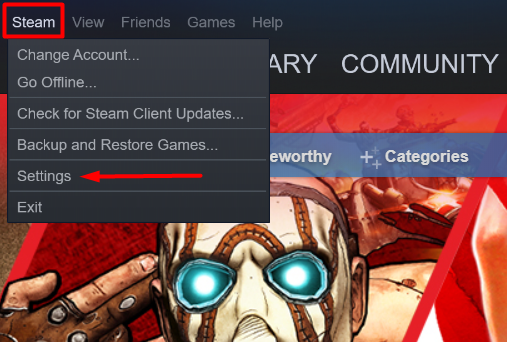
2. Buka tab Antarmuka(Interface) dan centang kotak yang menyatakan Tampilkan bilah alamat web bila tersedia(Display web address bars when available) . Anda akan mulai melihat URL untuk hampir setiap halaman di Steam .

3. Periksa halaman profil Anda sekarang. Anda akan menemukan URL Steam(Steam URL) berwarna hijau di bagian atas halaman. ID Steam Anda ada di akhir alamat.

Apakah(Are) Anda masih mengalami masalah dalam menemukan ID Steam Anda? Beri tahu kami di komentar, dan kami akan membantu Anda!
Related posts
Wired and Wireless Gaming Headsets terbaik
Best Mechanical Keyboards untuk Gaming and Work untuk Windows 10 PC
Use GBoost Untuk Meningkatkan Gaming performance di PC Windows 10
Fix Surface Book 2 Battery Drain issue Selama Gaming, Sleeping, VR
Download Tencent Gaming Buddy PUBG Mobile emulator untuk PC
Cara menghubungkan PS4 Controller ke PC
Bisakah Anda menggunakan Keyboard and Mouse untuk Console Gaming?
Cara menginstal Steam Skins dan 6 Best Ones untuk mencoba
7 SSD Terbaik untuk Gaming
Bagaimana Oculus Quest Hand Tracking Technology Works
Dimana Cari Diamonds, Slime and Bees di Minecraft
6 Best Public Domain Video Games untuk memutar Free sekarang
Cara Brew Potions di Minecraft
Apa itu Home Racing Simulator Setup?
Apa yang GG Mean di Gaming, Chat, dan banyak lagi
Cara Mengaktifkan Virtualization di MSI Gaming Plus Max B450
Cara mengoptimalkan komputer Windows 10 untuk Online Gaming
XSplit vs OBS: Yang Terbaik untuk Streaming?
Best Free PS4 Games untuk bermain sekarang
Cara Set Up Sumbangan di Twitch
